Cum se împarte un disc pe Windows 8
Astăzi ne-am decis să vorbim, cum să împărțiți un disc
pe "Windows 8". Această întrebare va fi relevantă pentru cei care au cumpărat un dispozitiv nou cu un sistem de operare deja instalat. După prima pornire a computerului, puteți vedea imediat că aveți o singură partiție, sistemul de operare este instalat în acesta. Putem împărți un disc în mai multe volume în diferite versiuni, iar acum vă vom spune despre ele.Marcare specială
 În orice caz, hard disk-ul dvs. va avea format GPT, dar acest lucru nu crește complexitatea procesului de partiționare a discurilor. Veți putea să partiționați independent un disc în câte volume doriți, în timp ce întregul proces poate fi realizat fără programe auxiliare. Sarcina dvs. este să accesați directorul "My Computer", după care trebuie să găsiți butonul "Disk Management" în colțul din stânga jos. Dacă trebuie să aflați, cum să împartă un hard disk pe "Windows 8" pe laptop "Lenovo", atunci această opțiune este, de asemenea, potrivit pentru tine. După ce mergeți la secțiune "Managementul discurilor" veți observa că aveți deja mai multe partiții, dar acestea nu sunt vizibile în dosarul "My Computer". Toate aceste secțiuni aparțin tipurilor ascunse și, prin urmare, nu puteți face nimic cu ele, așa că acordăm atenție doar hard disk-ului numit "C" - cu asta vom conduce lucrarea.
În orice caz, hard disk-ul dvs. va avea format GPT, dar acest lucru nu crește complexitatea procesului de partiționare a discurilor. Veți putea să partiționați independent un disc în câte volume doriți, în timp ce întregul proces poate fi realizat fără programe auxiliare. Sarcina dvs. este să accesați directorul "My Computer", după care trebuie să găsiți butonul "Disk Management" în colțul din stânga jos. Dacă trebuie să aflați, cum să împartă un hard disk pe "Windows 8" pe laptop "Lenovo", atunci această opțiune este, de asemenea, potrivit pentru tine. După ce mergeți la secțiune "Managementul discurilor" veți observa că aveți deja mai multe partiții, dar acestea nu sunt vizibile în dosarul "My Computer". Toate aceste secțiuni aparțin tipurilor ascunse și, prin urmare, nu puteți face nimic cu ele, așa că acordăm atenție doar hard disk-ului numit "C" - cu asta vom conduce lucrarea.
instrucție
 Selectați partiția de disc "C" cu butonul stâng al mouse-ului, apoi faceți clic pe butonul din dreapta al mouse-ului și selectați fila "Comprimare volum" din meniul derulant. De exemplu, dacă doriți să împărțiți un disc în mai multe volume, atunci primul lucru pe care trebuie să-l decideți este cât spațiu va fi pe fiecare disc. Vă recomandăm să lăsați un disc cu un sistem de operare instalat, deoarece vor fi instalate diverse actualizări și componente, ceea ce va necesita și mai mult spațiu liber.
Selectați partiția de disc "C" cu butonul stâng al mouse-ului, apoi faceți clic pe butonul din dreapta al mouse-ului și selectați fila "Comprimare volum" din meniul derulant. De exemplu, dacă doriți să împărțiți un disc în mai multe volume, atunci primul lucru pe care trebuie să-l decideți este cât spațiu va fi pe fiecare disc. Vă recomandăm să lăsați un disc cu un sistem de operare instalat, deoarece vor fi instalate diverse actualizări și componente, ceea ce va necesita și mai mult spațiu liber.
De fapt conversie
După ce ați decis asupra discurilor și dimensiunilor acestora, puteți continua separarea. Pentru a face acest lucru, discul principal este comprimat la dimensiunea necesară și apoi apare fila nouă cu zona nealocată, veți fi nevoiți să o utilizați pentru a crea noi discuri. După cum am menționat mai devreme, puteți crea numărul necesar de discuri, de exemplu, pot fi 3, 5 sau mai multe discuri, aici totul va depinde doar de nevoile dvs. Acum știți cum să împărțiți un disc în "Windows 8", fără a mai folosi programele. Dar asta nu e tot.
În timpul instalării sistemului de operare
 Acum ar trebui să luați în considerare a doua opțiune de împărțire a discului la "Windows 8" în timpul instalării.
Acum ar trebui să luați în considerare a doua opțiune de împărțire a discului la "Windows 8" în timpul instalării.
Dacă vă decideți să instalați sistemul de operare "Windows 8" și doriți să îl instalați direct sparge un hard disk în secțiuni, apoi urmați instrucțiunile pe care le vom descrie acum.
În timpul instalării, vi se va cere să specificați unde doriți să instalați noul sistem de operare și dacă dispozitivul dvs. este nou, atunci va exista o singură partiție. Selectăm această secțiune. Sub fereastră veți avea mai multe opțiuni sau mai degrabă - puteți schimba partiția de disc, puteți să o formatați sau să o ștergeți. Dacă doriți să aflați cum să împărțiți un disc în "Windows 8" chiar la instalare, schimbați partiția de disc. După această acțiune, înainte de tine apare o zonă nealocată, o puteți selecta și puteți crea noi discuri, după care acestea vor fi formatate.
la instalarea sistemului de operare asigurați-vă că instalarea se face în secțiunea necesară sau mai degrabă în secțiunea principală. A doua opțiune de împărțire a unui disc în "Windows 8" este potrivită pentru acei utilizatori care intenționează să reinstaleze sistemul de operare sau să-l instaleze pe un computer nou. Cu toate acestea, instalarea și partiție pe hard disk apar aproape la fel ca în "Windows 7".
 Cum se formatează un hard disk - sfaturi pentru începători
Cum se formatează un hard disk - sfaturi pentru începători Cum se formatează o unitate HDD
Cum se formatează o unitate HDD Instalarea tipică a Windows XP
Instalarea tipică a Windows XP Cum se partiționează un hard disk în partiții: instrucțiuni pentru începători
Cum se partiționează un hard disk în partiții: instrucțiuni pentru începători Cum se partiționează un hard disk cu Acronis Disk Director
Cum se partiționează un hard disk cu Acronis Disk Director Programul pentru crearea unui disc virtual. Emularea de CD și HDD
Programul pentru crearea unui disc virtual. Emularea de CD și HDD Cum să partiționați un disc Windows 8. Trei moduri de a partiționa un hard disk Windows 8…
Cum să partiționați un disc Windows 8. Trei moduri de a partiționa un hard disk Windows 8…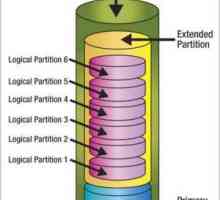 Cum pot să partiționez o unitate în Windows 10 când instalez sistemul?
Cum pot să partiționez o unitate în Windows 10 când instalez sistemul? Cum se împarte un hard disk pe Windows 10?
Cum se împarte un hard disk pe Windows 10? Cum să eliminați al doilea sistem de operare?
Cum să eliminați al doilea sistem de operare? Principalele motive pentru care Windows 7 nu văd hard disk-ul
Principalele motive pentru care Windows 7 nu văd hard disk-ul Cum se împarte un hard disk Windows 7?
Cum se împarte un hard disk Windows 7? Cum să ștergeți fișierele temporare în Windows 10 fără consecințe catastrofale?
Cum să ștergeți fișierele temporare în Windows 10 fără consecințe catastrofale? Cum pot partiționa un disc în Windows?
Cum pot partiționa un disc în Windows? Ce este o partiționare pe hard disk
Ce este o partiționare pe hard disk Unitate logică. Tot ce trebuie să știți pentru un utilizator obișnuit
Unitate logică. Tot ce trebuie să știți pentru un utilizator obișnuit Cum să formatați un disc pe computer
Cum să formatați un disc pe computer Partiționarea unității hard disk pentru a organiza datele
Partiționarea unității hard disk pentru a organiza datele Când Windows nu văd hard diskul?
Când Windows nu văd hard diskul? Cum se arde un disc de boot Windows 7 de la zero
Cum se arde un disc de boot Windows 7 de la zero Cum să partiționați singur un hard disk
Cum să partiționați singur un hard disk
 Cum se partiționează un hard disk în partiții: instrucțiuni pentru începători
Cum se partiționează un hard disk în partiții: instrucțiuni pentru începători Cum se partiționează un hard disk cu Acronis Disk Director
Cum se partiționează un hard disk cu Acronis Disk Director Programul pentru crearea unui disc virtual. Emularea de CD și HDD
Programul pentru crearea unui disc virtual. Emularea de CD și HDD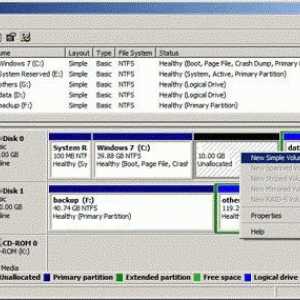 Cum să partiționați un disc Windows 8. Trei moduri de a partiționa un hard disk Windows 8…
Cum să partiționați un disc Windows 8. Trei moduri de a partiționa un hard disk Windows 8…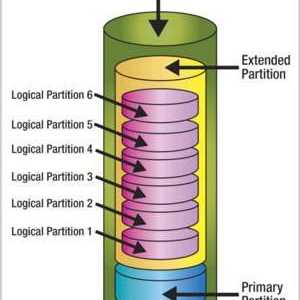 Cum pot să partiționez o unitate în Windows 10 când instalez sistemul?
Cum pot să partiționez o unitate în Windows 10 când instalez sistemul? Cum se împarte un hard disk pe Windows 10?
Cum se împarte un hard disk pe Windows 10?